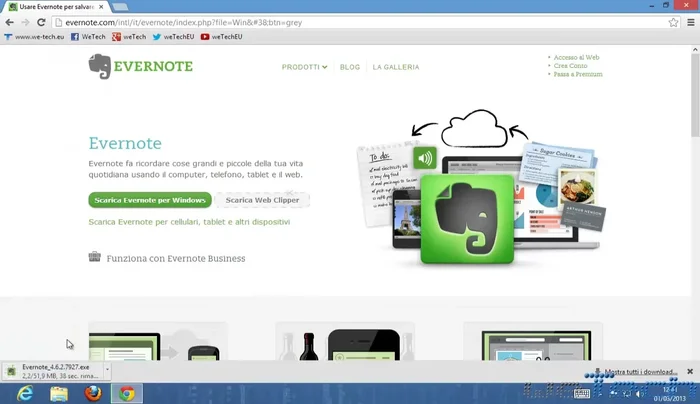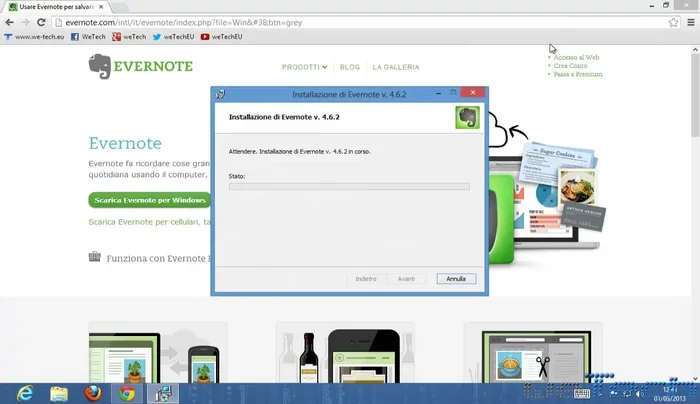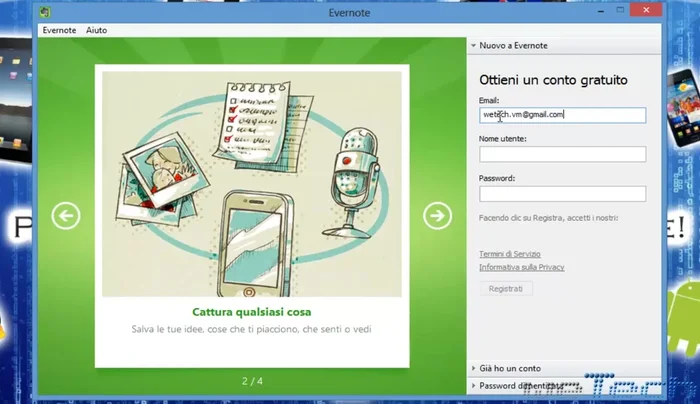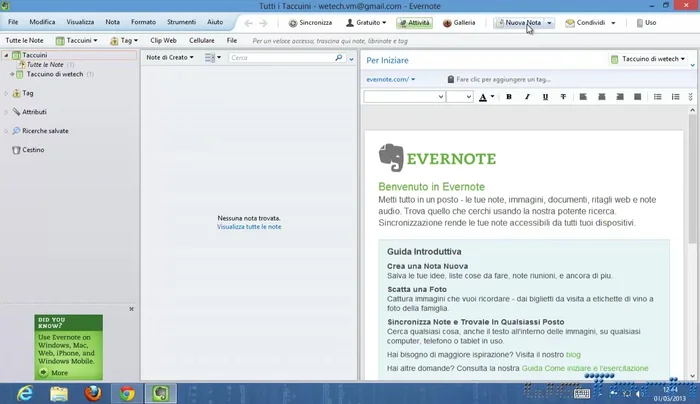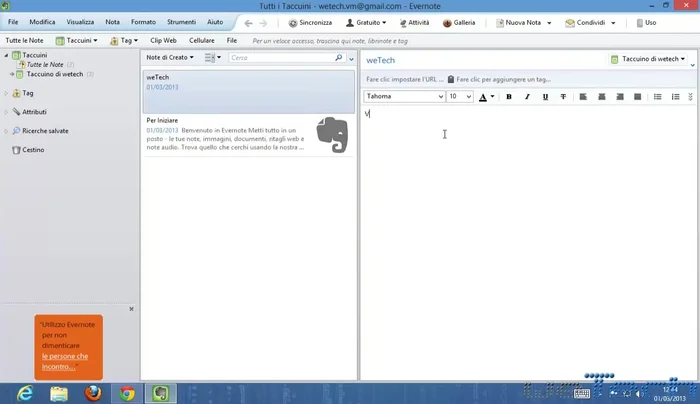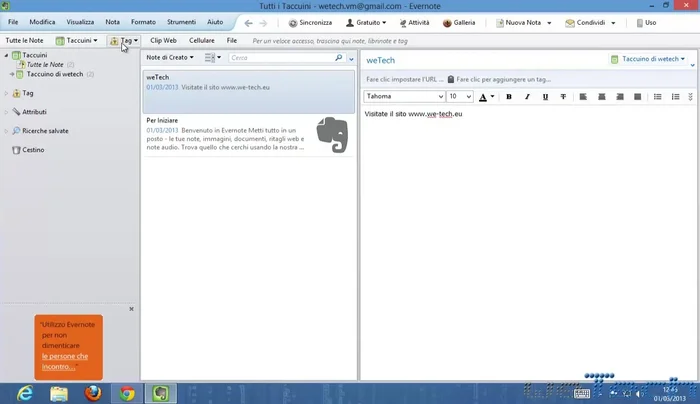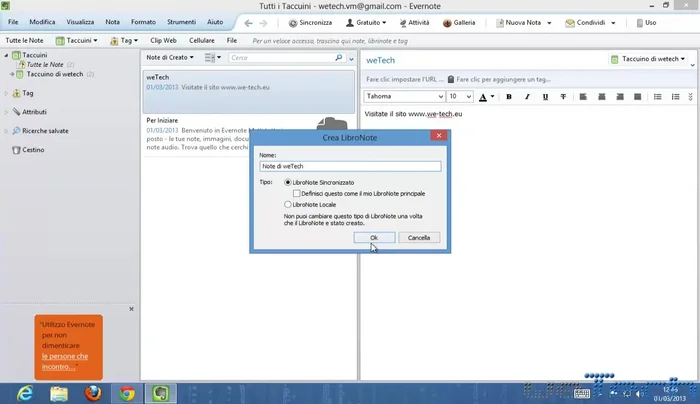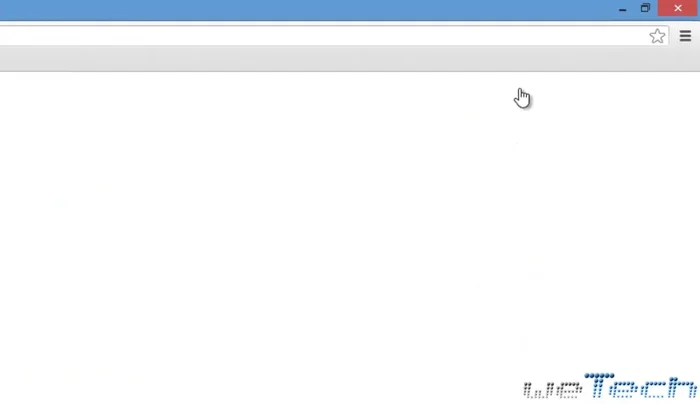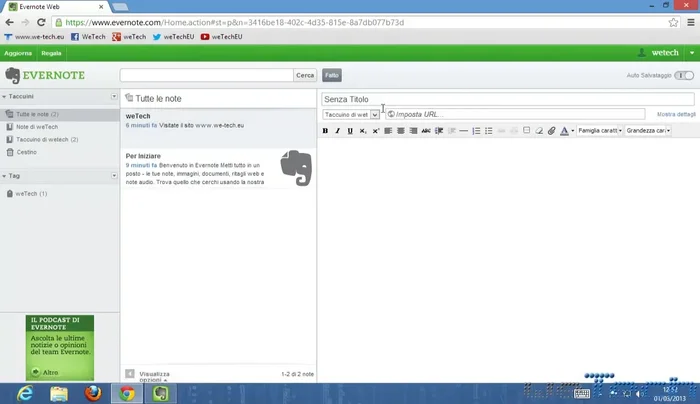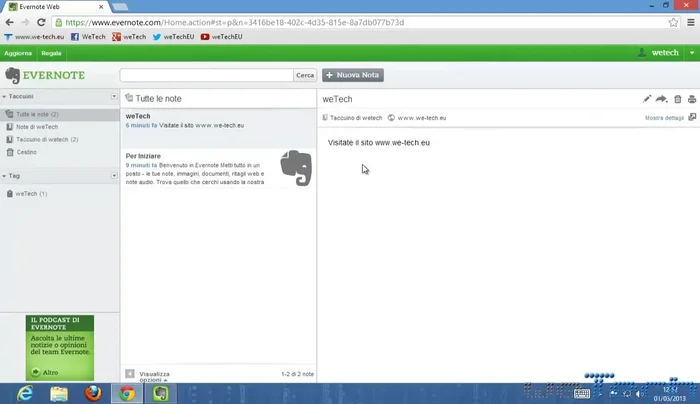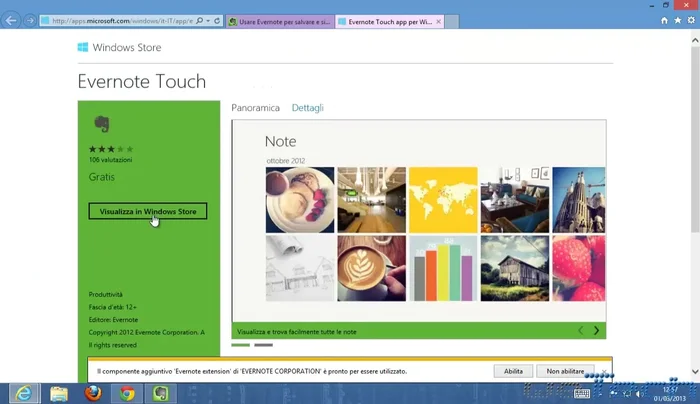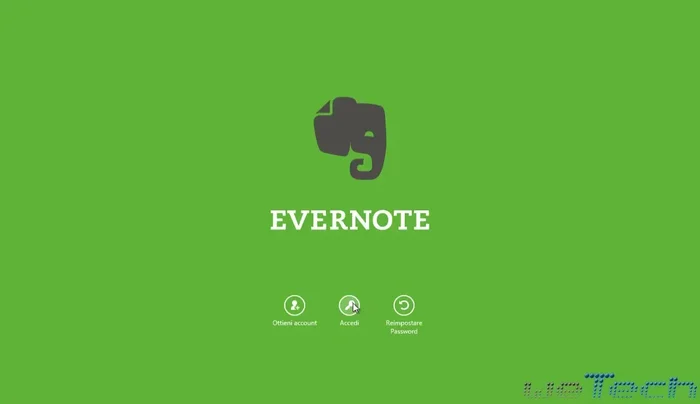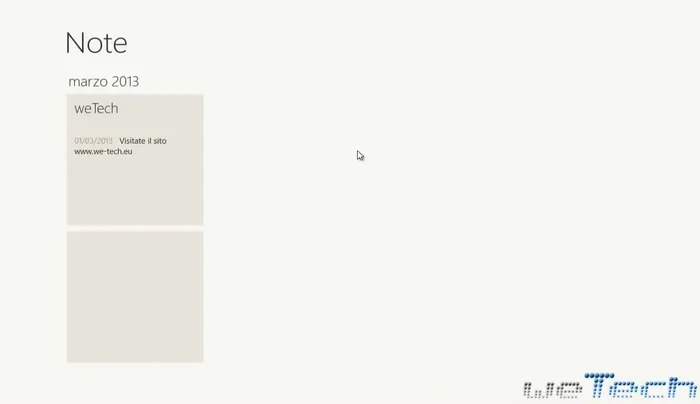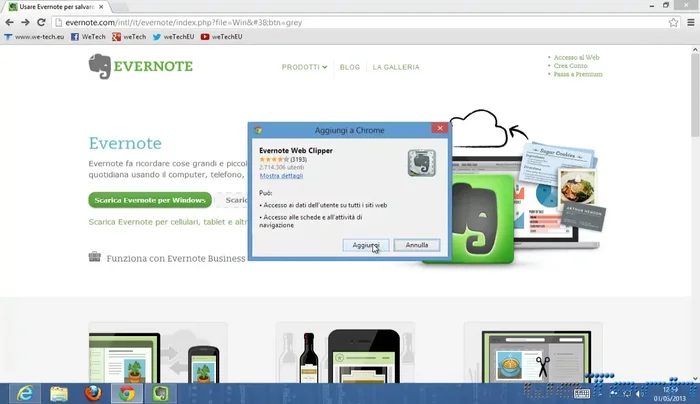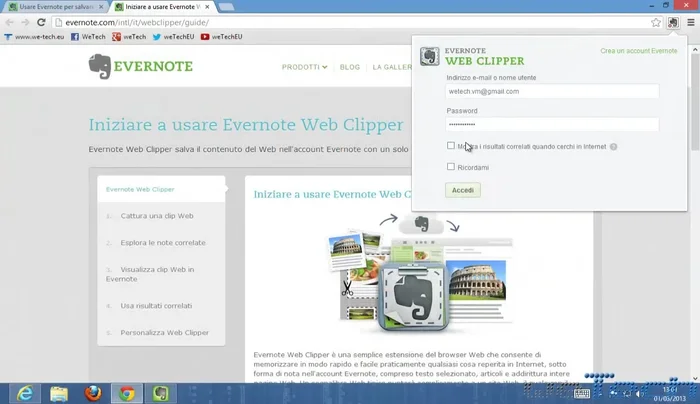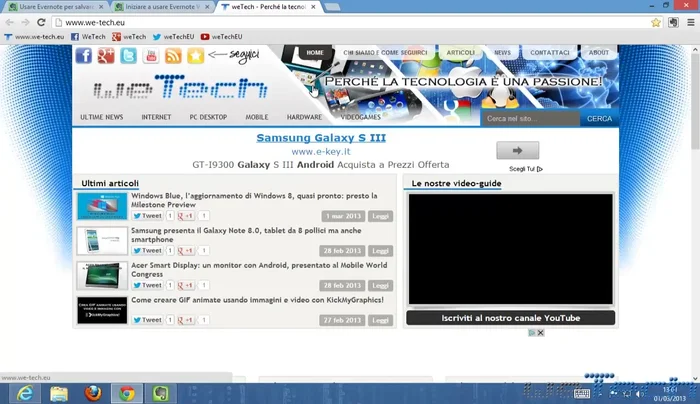Evernote: your digital brain? This complete guide unlocks Evernote's full potential. Learn how to conquer note-taking chaos, mastering organization techniques for personal and professional use. From basic note creation to advanced features like tagging and notebooks, discover how Evernote can boost productivity and streamline your workflow. Prepare to transform scattered thoughts into a well-organized system.
Methods: Utilizzo di Evernote Desktop
Istruzioni Passo dopo Passo
-
Download e Installazione
- Collegarsi al sito evernote.com e cliccare su 'Scarica'.
- Installare l'applicazione desktop.


Download e Installazione -
Accesso/Registrazione
- Effettuare la registrazione o accedere con le credenziali esistenti.

Accesso/Registrazione -
Creazione di una Nuova Nota
- Creare una nuova nota cliccando su 'Nuova nota'.

Creazione di una Nuova Nota -
Completamento della Nota
- Aggiungere titolo, testo, allegati multimediali e tag alla nota.
- Scegliere il taccuino per la nota o crearne uno nuovo.


Completamento della Nota -
Salvataggio e Sincronizzazione
- Cliccare su 'Sincronizza' per salvare le modifiche.

Salvataggio e Sincronizzazione
Tips
- L'account gratuito offre solo 60 MB di upload mensile.
- È possibile scaricare le note da qualsiasi dispositivo senza consumare spazio di upload.
Methods: Utilizzo di Evernote Web
Istruzioni Passo dopo Passo
-
Accesso a Evernote Web
- Accedere al sito di Evernote tramite il link di accesso web.

Accesso a Evernote Web -
Creazione di una nuova nota
- Creare una nuova nota utilizzando l'interfaccia web.

Creazione di una nuova nota -
Condivisione delle note
- Condividere le note tramite Facebook, Twitter, LinkedIn, email o creando un collegamento.

Condivisione delle note
Methods: Utilizzo di Evernote per Windows 8
Istruzioni Passo dopo Passo
-
Installazione di Evernote per Windows 8
- Accedere al Windows Store e installare l'applicazione Evernote.

Installazione di Evernote per Windows 8 -
Accesso all'account Evernote
- Accedere con le credenziali di Evernote.

Accesso all'account Evernote -
Utilizzo dell'applicazione Evernote per Windows 8
- Visualizzare, modificare e gestire le note tramite l'interfaccia di Windows 8.

Utilizzo dell'applicazione Evernote per Windows 8
Methods: Utilizzo di Evernote Web Clipper per Chrome
Istruzioni Passo dopo Passo
-
Installazione di Evernote Web Clipper
- Scaricare e installare l'estensione Evernote Web Clipper da Chrome Web Store.

Installazione di Evernote Web Clipper -
Accesso a Evernote Web Clipper
- Accedere con le credenziali di Evernote.

Accesso a Evernote Web Clipper -
Salvataggio di articoli con Web Clipper
- Utilizzare l'icona dell'estensione per salvare articoli o parti di essi come note in Evernote.

Salvataggio di articoli con Web Clipper
Errori Comuni da Evitare
1. Utilizzo eccessivo di taccuini senza organizzazione
Motivo: Creare troppi taccuini senza una struttura chiara porta a disperdere le note e a renderle difficili da ritrovare.
Soluzione: Organizza i taccuini per progetto, argomento o area di interesse, utilizzando una struttura gerarchica se necessario.
2. Mancanza di tag e parole chiave
Motivo: Non utilizzare tag e parole chiave rende la ricerca delle note lenta e inefficiente, impedendo di sfruttare appieno le potenzialità di Evernote.
Soluzione: Utilizza tag e parole chiave pertinenti per ogni nota, creando un sistema di etichettatura coerente e semplice.
FAQs
Evernote è gratuito? Quali sono le differenze tra la versione gratuita e quella a pagamento?
Evernote offre un piano gratuito con funzionalità base, ma limitato nello spazio di archiviazione e nel numero di dispositivi sincronizzati. Le versioni a pagamento (Plus, Professional e Business) offrono maggiore spazio, funzionalità avanzate come ricerca offline e condivisione di note più sofisticata.
Come posso organizzare al meglio i miei appunti su Evernote per ritrovarli facilmente?
Utilizza quaderni (notebook) per raggruppare argomenti simili, e tag per aggiungere più livelli di organizzazione. Un sistema di denominazione coerente per i tuoi appunti e l'utilizzo della funzione di ricerca sono cruciali per una ricerca efficiente.
Evernote sincronizza i miei appunti su tutti i miei dispositivi?
Sì, Evernote sincronizza automaticamente i tuoi appunti su tutti i dispositivi su cui hai installato l'applicazione e effettuato l'accesso con lo stesso account. Assicurati di avere una connessione internet attiva per la sincronizzazione.